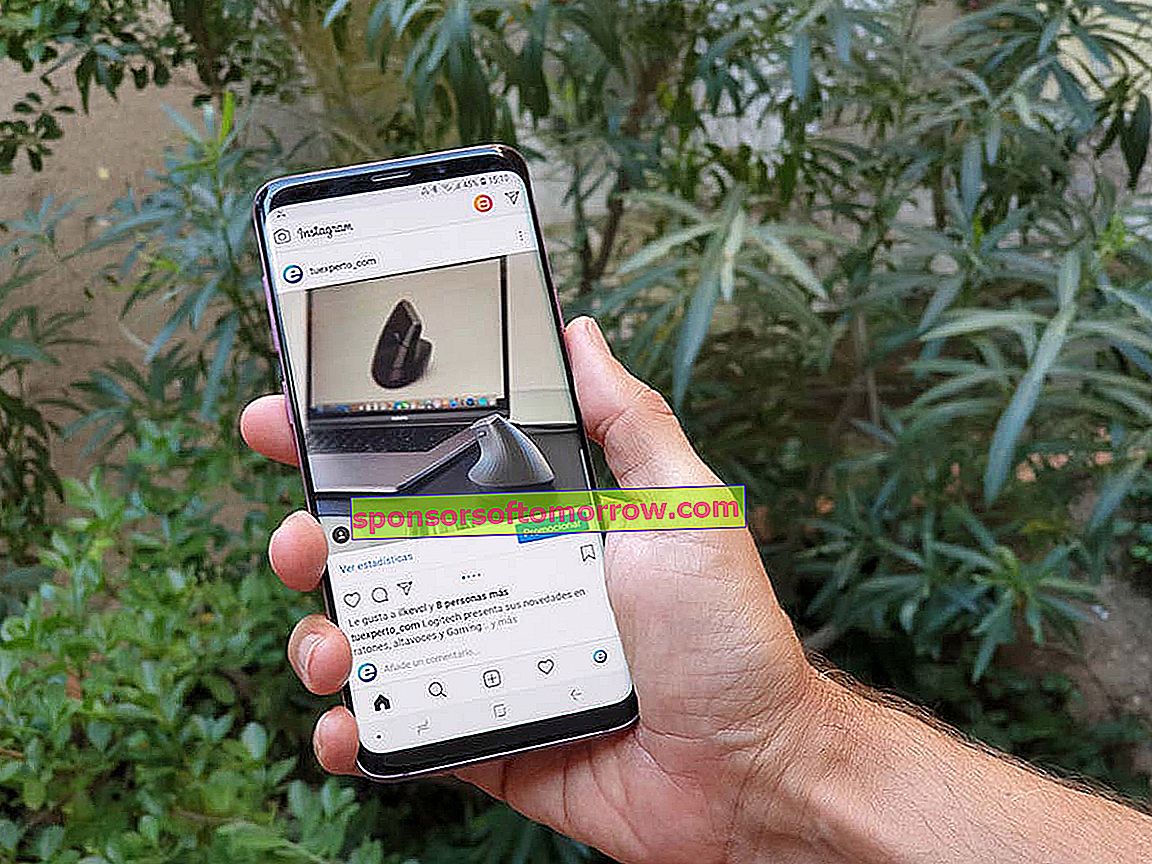
私たちのコンピューターからの直接Instagramの送信は、今日のプラットフォームのWebバージョンでは実行できないものです。このため、Windows、Mac OS X、Linuxのいずれを使用しているかに関係なく、PCからInstagramでブロードキャストするにはサードパーティツールを使用する必要があります。今回は、コンピューターからInstagramでライブ配信するために必要な手順とプログラムをまとめました。
まず、OBS Studioをダウンロードして、コンピューターから画像をキャプチャします
お使いのコンピューター、ウェブカメラ、または機器に接続されているプロ用カメラ。OBS Studioは、デスクトップシステムからInstagramサーバーに画像を送信するのに役立ちます。次のリンクから完全に無料でダウンロードできます。
- OBS Studioをダウンロード
コンピューターにインストールしたら、一連のパラメーターを適用して、ブロードキャスト形式をInstagramでサポートされている形式に適合させる必要があります。アプリケーションの向きは垂直であることを忘れないでください。そのため、画像の幅と高さを特定の測定値に合わせる必要があります。
Instagramでのブロードキャストの形式を適合させるようにOBSを構成する
コンピューターでOBS Studioを開いて、下部のコントロールパネルにある[設定]ボタンをクリックします。次に、[ビデオ]セクションに移動し、[基本解像度(キャンバス)]および[出力解像度(スケーリング)]オプションで次の解像度を設定します。
- 750×1334
次に、一般的なFPS値のセクションで30の量を設定する必要があります。この数値は、放送に割り当てたい最終的な品質に応じて変更できますが、一般にInstagramは1秒あたりのフレーム数を自動的に減らします。

コンピューターからブロードキャストを開始する準備がすべて整っています。最後のステップは、同名のセクションを介してシーンを作成し、ブロードキャストソースを割り当てることです。シーンセクションの+ボタンをクリックするだけで、新しいシーンを作成できます。エミッションソースを追加するには、[ソース]セクションで同じプロセスを繰り返します。
このセクションでは、複数のデバイスを選択できます。コンピュータの画面をブロードキャストする場合は 、[画面キャプチャ]オプションを選択する必要があります。コンピューターにキャプチャーまたはWebカメラが接続されている場合は、[ビデオキャプチャデバイス]オプションを選択することも、2つのオプションを同時にマークすることもできます。
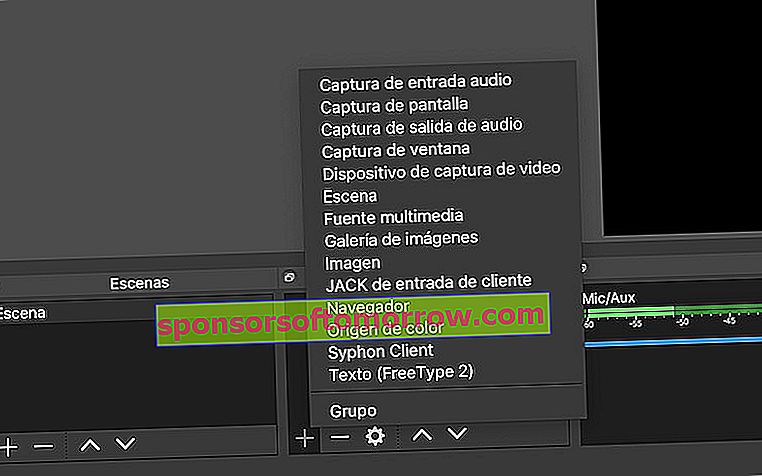
どちらのオプションを選択した場合でも、サイズはInstagram形式自体によって制限されるため、ビデオの最終画面のサイズを変更する必要があります。同様に、画像を90度回転させて水平フォーマットに適合させ、ブロードキャストの最大対角線を利用することをお勧めします。これは、ソースを右クリックして[変換]オプションを選択することで実現できます。
Instafeed.me、Instagramに直接アクセスできるWebサイト
前述したように、Instagramはそのウェブサイトからの直接アクセスを許可していません。このため、サードパーティのページに頼らざるを得ません。
残念ながら、これらのページのほとんどは有料です。Instafeed.meは、5つの放送に基づいて無料の試用期間を提供する数少ないサイトの1つです。これらの問題に合格したら、現在、直接実現ごとに1ドル、為替レートで約90ユーロセントである支払いプランを購読する必要があります。
考慮しなければならないもう1つの側面は、Instagramアカウントのデータ(ユーザー名とパスワードの両方)を入力する必要があることです。それぞれの決定はWebを信頼するかどうかですが、責任者は私たちの資格情報を商用目的で決して使用しないことを保証します。
tuexperto.comから、将来の問題を回避するためにセカンダリアカウントを使用することをお勧めします。私たちが相談したすべてのサービスがInstagramに接続するために必要な一方で、この種の情報を必要とすることは言うまでもありません。
Instafeedに登録すると、下の画像のようなパネルがWebに表示されます。
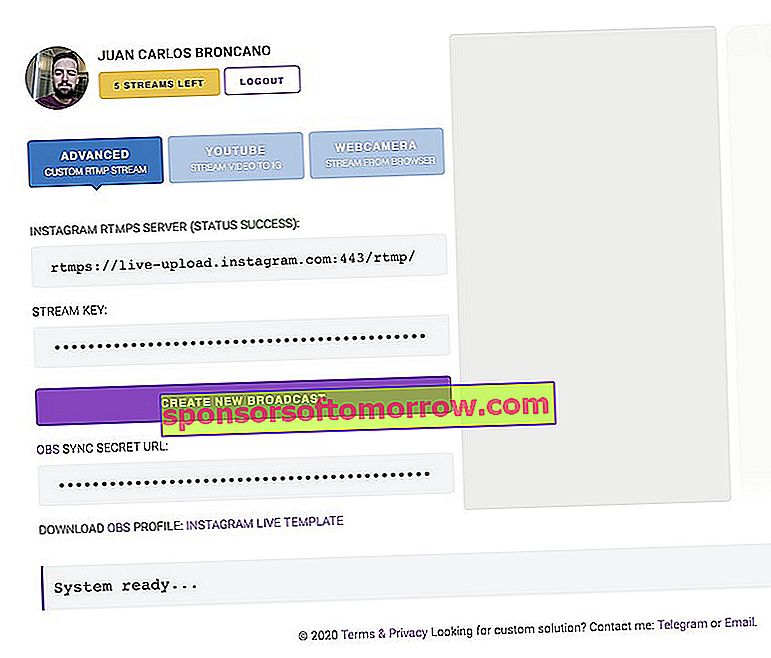
新しいブロードキャストを生成するには、[新しいブロードキャストを作成]ボタンをクリックします。以下に示すように、Webは、OBS Studioで構成する必要があるサーバーアドレスとともに英数字のキーを自動的に作成します。
この時点から、Instafeed.meを介してOBS StudioをInstagramに接続しない場合、ウェブは既にInstagramで放送されます。自分のInstagramアカウントにアクセスして確認できます。もちろん、プログラムの構成が完了するまで、表示する画像はありません。
Instafeed.meをOBS STudioに接続して、PCからライブ配信します
OBSをInstafeedに接続するには、OBS Studioの[設定]セクションに戻る必要があります。内部に入ったら、Issuanceセクションに移動し、次のように構成します。
- サービス:カスタム...
- サーバー:Instafeed.meによって提供されるサーバーアドレス(通常はrtmps://live-upload.instagram.com:443 / rtmp /)。
- リレーキー -キーInstafeed.meが提供します。
すべての設定が完了したら、設定のアドバンテージを閉じ、最後に[送信開始]をクリックします。ライブストリームは、コンピューターからコンテンツを自動的にブロードキャストし、リアルタイムで変更することもできます。
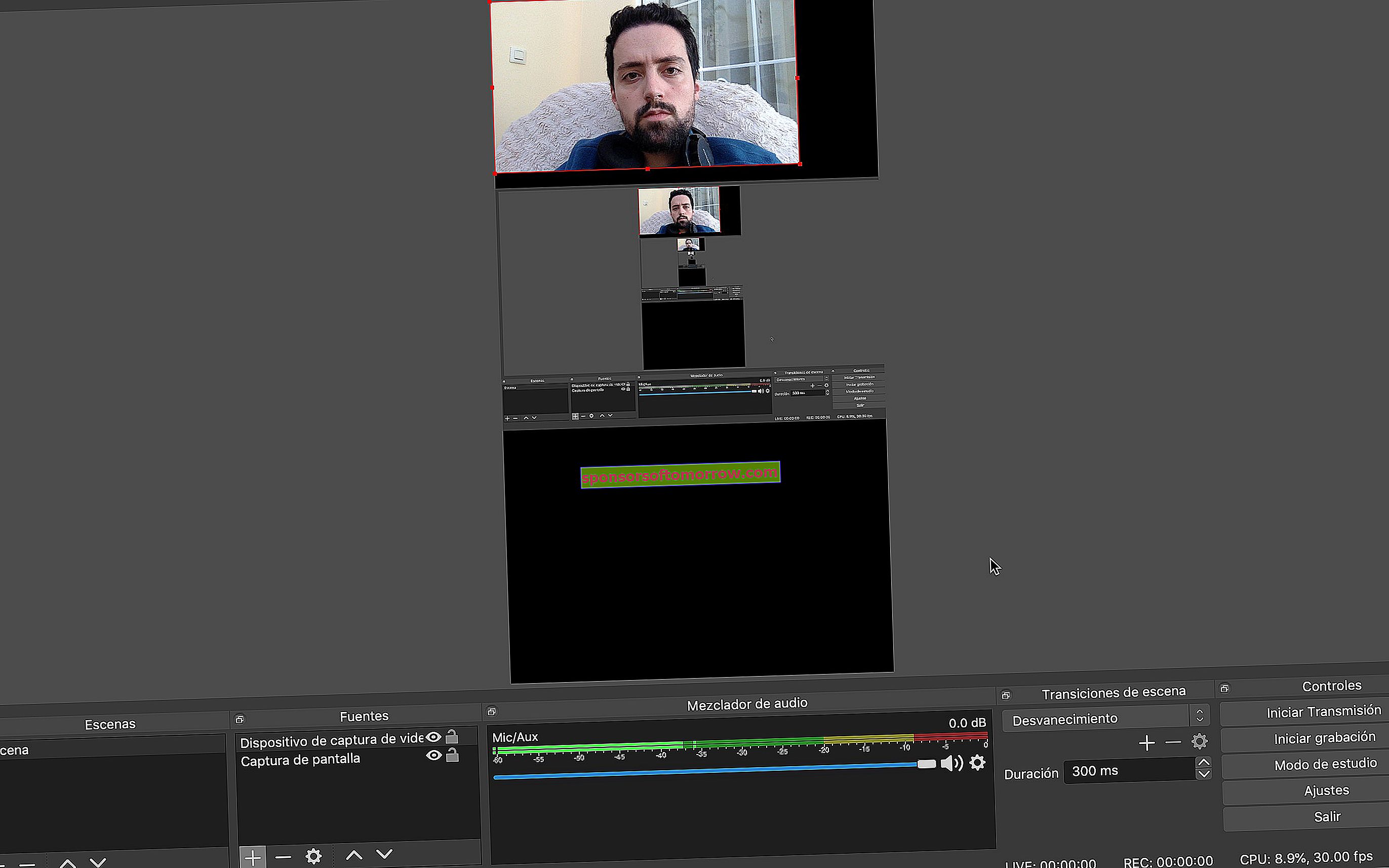
これがInstagramでのライブの様子です。画面を削除し、サイズを変更して、リアルタイムで好みに合わせて配置できます。すべての変更はライブで適用されます。
ライブを停止するには、最初にOBS StudioでStop Transmissionをクリックし、後でInstafeed.me Webサイトをクリックする必要があります。それ以外の場合、ライブは続行されますが、表示されるのは空白の画像に限定されます。同じWebサイトから、ライブコメントを無効にしたり、カスタマイズ可能なOBSテンプレートをダウンロードすることもできます。